Apple är ett företag som kan få dig att känna dig som en avtre sätt om det, alla stater är ytterligheter, likgiltighet, hat eller kärlek. Oavsett hur man känner till Apple som företag eller Mac som plattform kan ingen förneka att deras design helt enkelt är underbar. För att inte säga att windows inte är underbara, bara att de inte är jämförbara. Ta till exempel ikonerna ensam. Symboler för att omedelbart identifiera en app med bara en titt. Alla vet hur en mapp ser ut och alla vet hur en papperskorgen ser ut. Det här är jobbet som ikonerna gör. Varje ikon du ser på din Mac har en skalbar upplösning på 1024 x 1024, den är så hög att den kan tjäna som bakgrundsbild för en iPad. Om det är din avsikt eller kanske du helt enkelt vill ha det för något annat syfte, så här kan du extrahera ikoner från din Mac för att använda som du vill och ändra en apps ikon med en av dina egna.
Extrahera en ikon
Om du vill ändra ikonerna på en Mac, detär en separat handledning som vi kommer att gå igenom en stund, men låt oss först diskutera hur vi får ut dessa ikoner. Det första du behöver veta är att ikoner på en Mac lagras med tillägget .icns, detta är bara ett arkiv med flera ikonbildstorlekar. Följande handledning kommer i huvudsak att lära dig hur du kan extrahera bilder ur den nämnda filen. Låt oss börja.
Vi kommer att illustrera processen genom att extraheraikonen från applikationen "Evernote", processen är exakt densamma för alla andra app / filer, så vi börjar med att komma till där appen finns. Mappen "Applications". Här hittar du alla dina appar installerade. Du kan använda genvägen ⇧ + ⌘ + a (skift + cmd + a) på skrivbordet för att få direktåtkomst. Nu navigerar du till din avsedda app och antingen högerklicka / ctrl + klicka på ikonen och tryck på "få information" ELLER, du kan trycka ⌘ + i (cmd + i) för att komma direkt till det. Du kommer att se en ruta som visar all information om denna app / fil.
![]()
Här bredvid appens namn. Kommer att vara dess lilla ikon. Klicka på den en gång och tryck på ⌘ + c (cmd + c) för att kopiera den. När du har kopierat, öppna "Förhandsgranska" från applikationer.
![]()
Det kan leda till en gammal version av en fil du redan har eller så kan den öppna ett "Öppna" fönsterruta. Gå till filmenyn och klicka på “File” och “New From Clipboard”.
![]()
Detta öppnar alla tillgängliga ikonstorlekar för dig i förhandsgranskning. Välj nu din önskade ikon och ctrl + klicka / högerklicka på den och spara som PNG (eller vilket annat format du vill).
via iDownloadBlog
Nu finns det betalda appar i butiken som gör detta åt dig, men med en så enkel procedur som det är det ingen anledning att inte göra det själv.
Byta ut en ikon
Anta att du helt enkelt inte gillar din ikon ochvill byta ut den. Processen är inte exakt uppenbar som den är på Microsoft Windows, men då är det inte heller svårt att förstå. Även i det här fallet finns det appar från tredje part som kan underlätta denna strävan, men det finns ett enklare sätt att ersätta ikoner.
Först av allt måste du ladda ner ikonen dutänker använda. Vi kommer att byta ut Evernote-ikonen med ett alternativ som finns på Google-bilder, du kan hitta många, gratis att använda ikoner med även de mest känsliga webbsökningarna.
Kopieringsprocessen är ganska enkel. Gå till din icns-fil (eller bildfil, beroende på vilken du använder) och kopiera den. Antingen med ctrl + klicka / högerklicka eller ⌘ + c (cmd + c)
Sedan genom att upprepa ovanstående process hela vägentill "få info", klicka på ikonen och tryck den här gången på ⌘ + v. Filen kommer att ersättas. I vissa fall fungerar inte en icns-fil, i vilket fall är du bättre på att använda en 1024 x 1024 upplösningsbild istället, Mac-maskiner är bra på att skala automatiskt.
![]()
För att ta bort ikonerna klickar du bara på samma bild och trycker på delete / backspace. Det kan begära ditt systemlösenord när du gör ändringar i en app.
![]()
Det ungefär gör det med ovanstående metoder kan du extrahera en bild, redigera den i ditt favoritredigeringsverktyg och använda den för att ersätta standardikonen eller du kan helt enkelt hitta några ikoner online ochersätt manuellt de du har. Det finns en magnifik samling av mycket välgjorda ikoner online. Eller även om vi inte rekommenderar det, kan du helt enkelt spela en prank på en vän (byta ut en ikon för en annan och byta namn på appen). Låt oss veta hur din erfarenhet gick i kommentarerna nedan.




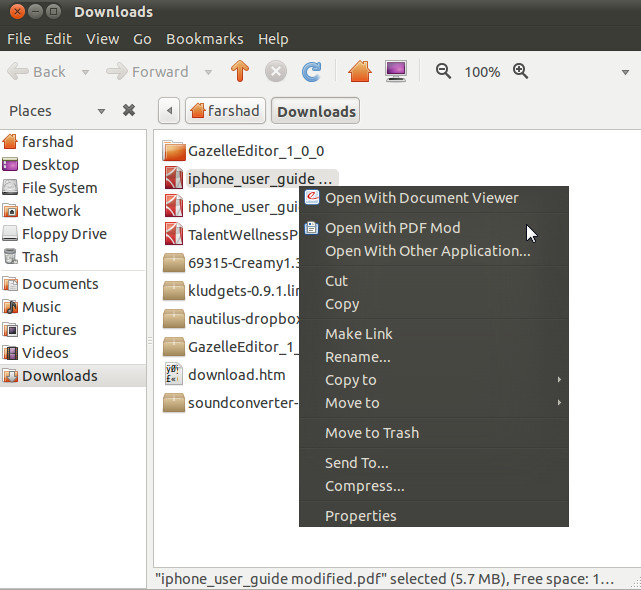
kommentarer